Bí mật của Android: Mã kỹ thuật và Chế độ nhà phát triển. Chế độ nhà phát triển Android: Cài đặt và tính năng
Đã hơn một lần chúng tôi nhận được nhận xét yêu cầu chúng tôi cho chúng tôi biết thêm về chế độ nhà phát triển trong Android. Nhiều người biết nó là gì, nhưng vì đã có câu hỏi nên phải trả lời.
Kích hoạt chế độ nhà phát triển
Đầu tiên bạn cần kích hoạt chế độ nhà phát triển. Để thực hiện việc này, bạn cần vào cài đặt, tìm tab “Giới thiệu về điện thoại”, trong đó có trường “Số bản dựng” và thường nhấn vào đó nhiều lần. Sau này, trong cài đặt của điện thoại thông minh, nó sẽ xuất hiện vật phẩm mới, sẽ được gọi là “Dành cho nhà phát triển”.

Trước khi bạn bắt đầu làm bất cứ điều gì, hãy nhớ rằng tất cả các hành động được thực hiện đều có nguy cơ và rủi ro của riêng bạn. Rất có thể mọi thứ sẽ ổn, nhưng có khả năng xảy ra sự cố và hoạt động bình thườngđiện thoại sẽ bị hỏng.
Báo cáo lỗi
Bạn có thể tạo báo cáo lỗi và gửi nó đến bất cứ nơi nào bạn cần. Nhưng trong một số trường hợp, mục này không có hoặc hoàn toàn không có. Sau khi nhấp vào mục này, một báo cáo sẽ bắt đầu được tạo, quá trình này sẽ mất vài phút để tạo và tiến trình có thể được theo dõi trong trung tâm thông báo. Sau khi báo cáo được tạo, bạn có thể gửi báo cáo bằng cách nhấn vào báo cáo, hủy gửi báo cáo bằng cách vuốt sang một bên hoặc xóa tất cả thông báo.
Sao lưu mật khẩu
Mật khẩu được nhập để bảo vệ tài khoản của bạn bản sao lưu khỏi sự truy cập trái phép, do người dùng thiết lập và có thể là bất cứ thứ gì. Để thiết lập nó, bạn cần mở mục cài đặt này và nhập nó. Nếu bạn thực hiện việc này lần đầu tiên thì chỉ cần điền vào dòng thứ hai và thứ ba. Nếu thay đổi bạn cũng phải nhập mật khẩu đã đặt trước đó. Bạn cũng có thể xóa mật khẩu. Để thực hiện việc này, bạn cần nhập mật khẩu trước đó nhưng không nhập mật khẩu mới.


Đừng tắt màn hình
Mục này có thể cần thiết khi bạn muốn màn hình luôn sáng khi kết nối nguồn. Trong cuộc sống hàng ngày, điều này có thể hữu ích khi sử dụng điện thoại của bạn làm đồng hồ hoặc thiết bị định vị. Nhưng bạn không nên lạm dụng chế độ này vì tài nguyên màn hình không tồn tại mãi mãi.
Kích hoạt chế độ hoạt động phát sóng
Chế độ này cho phép bạn lưu các gói HCI vào tập tin riêng biệt, có thể tìm thấy trong thư mục đặc biệt trong bộ nhớ của điện thoại. Điều này chủ yếu cần thiết cho các nhà phát triển và chuyên gia bảo mật.
Mở khóa nhà máy
Mục này giúp bạn có thể mở khóa bootloader. Nó không mở khóa, nó chỉ cho phép bạn làm điều đó. Nhưng nếu bạn không hiểu điều này thì tốt hơn hết là đừng làm điều này và bỏ qua điểm này. Hơn nữa, nếu bạn mở khóa, các chức năng bảo vệ sẽ không hoạt động trên thiết bị.
Ứng dụng đang chạy
Ngược lại, mục này có thể hữu ích cho người dùng thông thường, vì ở đây bạn có thể xem mỗi ứng dụng “ngốn” bao nhiêu bộ nhớ và dừng nó. Nếu có bất kỳ vấn đề nào, bạn có thể gửi báo cáo lỗi từ đây và chỉ cần nghiên cứu chi tiết hơn về các ứng dụng.


Tìm kiếm và phát hiện lỗi thông qua USB
Cần gỡ lỗi USB để bạn có thể thiết lập kết nối với máy tính bằng Android Cầu gỡ lỗi. Theo quy định, điều này là bắt buộc để có được quyền root và sửa đổi phần sụn.
Từ chối quyền truy cập để gỡ lỗi USB
Việc gỡ lỗi USB yêu cầu bạn cho phép máy tính của mình thực hiện việc đó. Nếu bạn không muốn các máy tính được ủy quyền trước đây có quyền truy cập vào tính năng gỡ lỗi USB và muốn chúng yêu cầu ủy quyền lại, thì bạn chỉ cần vô hiệu hóa quyền truy cập để gỡ lỗi USB.
Báo cáo lỗi
Nếu bạn kích hoạt mục này, một nút sẽ được thêm vào menu cho phép bạn tạo và gửi báo cáo lỗi. Theo mặc định, nút này không hoạt động, nhưng sau khi kích hoạt, bạn có thể tìm thấy nút này nếu bạn giữ Nút nguồn như để tắt. Trước đây nó không có, nhưng sau khi kích hoạt mục này thì nó lại xuất hiện.


Chọn ứng dụng cho các vị trí giả
Trên Android bạn có thể cấp độ chương trình thay đổi vị trí của bạn mà không cần rời khỏi vị trí. Điều này có thể hữu ích trong một số trò chơi hoặc ứng dụng. Điều này có thể được sử dụng để chơi khăm bạn bè hoặc đánh lừa ai đó về vị trí của bạn. Trong mọi trường hợp, tất cả điều này có thể được thực hiện. Để thực hiện việc này, bạn cần tải xuống một số ứng dụng có yêu cầu “Fake GPS” và định cấu hình một vị trí mới trong đó. Sau đó, trong phần “Chọn ứng dụng cho địa điểm hư cấu” chọn nó.
Chứng nhận màn hình không dây
Mọi thứ đều rõ ràng từ cái tên. Bạn có thể kích hoạt hiển thị các tùy chọn chứng nhận màn hình không dây nếu bạn cần nó
Nhật ký Wi-fi chi tiết
Nếu bạn muốn theo dõi công việc một cách chi tiết Kết nối Wi-Fi, thì hãy đến đây. Bằng cách kích hoạt chế độ này, bạn có thể kích hoạt hiển thị chi tiết hơn trong nhật ký.
Chuyển sang mạng di động
Kích hoạt mục này sẽ cho phép bạn chuyển sang mạng di động để truyền dữ liệu khi tín hiệu wifi trở nên quá yếu. Nhưng trong trường hợp này, bạn không được quên khối lượng lưu lượng truy cập đi kèm hoặc chi phí của nó nếu bạn không có lưu lượng truy cập không giới hạn. Thật kỳ lạ là điểm này lại bị ẩn giấu ở đây. Ví dụ: trong iOS, tính năng này được gọi là Trợ lý Wi-Fi và được tìm thấy trong cài đặt thông thường.
Không tắt truyền dữ liệu
Vì chuyển đổi nhanh giữa các mạng, bạn có thể kích hoạt một giá trị cho phép bạn tiếp tục truyền dữ liệu qua mạng di động ngay cả khi Kết nối wifi. Ở chế độ này, việc di chuyển từ mạng này sang mạng khác sẽ dễ dàng và nhanh chóng hơn.
Cấu hình USB
Tại thời điểm này, bạn có thể định cấu hình những gì chúng tôi định cấu hình trong bóng thông báo khi điện thoại được kết nối với máy tính. Cụ thể là chế độ Hoạt động USB. Nhưng ở trong trường hợp này Bạn có thể chọn không chỉ một giá trị mà còn cả giá trị mặc định.
Tắt mức âm lượng tuyệt đối
Mục này cho phép bạn vô hiệu hóa mức độ tuyệt đốiÂm lượng Bluetooth khi xảy ra sự cố trên thiết bị từ xa. Điều này có nghĩa là, ví dụ, quá tiếng ồn lớn hoặc không thể điều chỉnh nó.
Phản ứng trực quan
Một điều hữu ích cho những người yêu thích screencast. Nó cho phép bạn hiển thị vị trí trên màn hình mà bạn chạm vào. Nó có thể không hữu ích hàng ngày nhưng có thể phù hợp để quay video màn hình, video đào tạo hoặc nội dung tương tự.
Màn hình cảm ứng
Đối với người dùng bình thường, đây chỉ là giải trí hơn là công cụ hữu ích, tuy nhiên nó cho phép bạn hiển thị các điểm chạm cố định của màn hình. Các dấu chấm sẽ xếp hàng khi bạn di chuyển ngón tay trên màn hình. Điều này cũng có thể hữu ích nếu bạn muốn đảm bảo rằng hiệu chỉnh màn hình không bị mất.


Hiển thị cập nhật bề mặt
Nếu bạn kích hoạt mục này, màn hình sẽ được tô sáng động sau khi cập nhật nội dung của nó. Đối với người dùng đơn giản, điều này có thể hữu ích, chẳng hạn như khi điện thoại đang nằm với màn hình bật và ngay lúc đó có một tin nhắn hoặc thông báo đến. Điều này sẽ giúp bạn không bỏ lỡ nó dễ dàng hơn.
Hiển thị đường viền phần tử
Mục này không có nhiều tải hữu ích cho người dùng bình thường. Bạn có thể chỉ cần xem ranh giới của các điều khiển ở đâu và phím trên màn hình. Đôi khi nó có thể hữu ích nếu bạn muốn kiểm tra sự tương ứng của các lần chạm với các phần tử được định vị.
Viết từ phải sang trái
Mục này sẽ cho phép bạn định vị các thanh trượt ở bên trái và đẩy văn bản sang cạnh phải của màn hình. Chỉ là mọi thứ sẽ trở nên khác với những gì được chấp nhận chung. Điều này là cần thiết cho những người thuận tay trái hoặc đơn giản là những người muốn làm điều gì đó khác thường và thay đổi một chút giao diện thông thường của điện thoại thông minh của họ.
Hoạt hình
Việc điều chỉnh thời lượng của hoạt ảnh sẽ tăng tốc hệ thống một cách trực quan. Hoặc ngược lại, làm cho nó rất chậm. Điều thứ hai có thể cần thiết để chơi khăm một người bạn không đặc biệt thông thạo về sự phức tạp của bối cảnh.


Mô phỏng các màn hình bổ sung
Cho phép các nhà phát triển bắt chước Đa dạng về kích cỡ và độ phân giải màn hình.
tăng tốc GPU
Cài đặt này cho phép bạn buộc các ứng dụng sử dụng tính năng tăng tốc nếu chúng không được cung cấp theo mặc định. Nó có thể giúp ích đáng kể khi làm việc với đồ họa, nhưng nó cũng có thể phá hỏng mọi thứ. Chúng tôi không khuyên bạn nên quá hào hứng với mặt hàng này.
Hiển thị cập nhật màn hình
Cài đặt này cho phép bạn làm nổi bật các khu vực của màn hình được vẽ bởi hệ thống con đồ họa.
Kích hoạt 4x MSAA
Cho phép khử răng cưa nhiều mẫu bắt buộc. Nhưng tất nhiên chúng ta phải ghi nhớ rằng, như với bất kỳ quá trình đồ họa, càng khử răng cưa, hình ảnh trông càng đẹp nhưng hiệu suất lại giảm.
Vô hiệu hóa truyền âm thanh (USB)
Cài đặt này cho phép bạn tắt tính năng định tuyến tự động tới các thiết bị USB bên ngoài.
Chế độ nghiêm ngặt
Cài đặt này cho phép màn hình nhấp nháy khi một ứng dụng đang sử dụng luồng chính để thực hiện thao tác chuyên sâu và lâu dài.
tải CPU
Cho phép bạn hiển thị tải trên màn hình dưới dạng sơ đồ màu bộ xử lý trung tâm, hoặc chip đồ họa. Với bất kỳ hành động nào, sơ đồ sẽ thay đổi và cuộn. Đồng thời, quá trình tải của chip đồ họa có thể được hiển thị trên màn hình hoặc có thể được ghi vào một tệp đặc biệt.


Không lưu hành động
Kích hoạt mục này sẽ cho phép bạn xóa bản tóm tắt các hành động của ứng dụng sau khi đóng ứng dụng. Một hiện tượng kép. Nó sẽ không phải lúc nào cũng tốt.
Giới hạn quá trình nền
Một tùy chọn hữu ích để bảo quản pin và hiệu suất của điện thoại thông minh của bạn. Như tên cho thấy, nó đặt giới hạn về số lượng quy trình nền có thể hoạt động đồng thời.
Tất cả ANR
Nếu bạn muốn xem thông báo hệ thống rằng ứng dụng không hoạt động hoặc không hoạt động như bình thường thì việc kích hoạt mục này sẽ cho phép bạn nhận được những thông báo như vậy.
Ứng dụng không hoạt động
Mục này chứa trình quản lý tích hợp các ứng dụng không hoạt động, cho phép bạn điều chỉnh hoạt động của chúng.


Cho phép lưu vào ổ đĩa ngoài
Nếu ứng dụng không đạt tiêu chuẩn về khả năng cài đặt trên lưu trữ ngoài, khi đó việc kích hoạt mục này sẽ cho phép bạn thực hiện việc này bất kể “mong muốn” của ứng dụng. Nhưng đừng quên rằng các ứng dụng thường từ chối cài đặt trên ổ đĩa ngoài là có lý do và có lý do cho việc này. Do đó, nếu bạn kích hoạt tính năng này, hãy chuẩn bị tinh thần rằng có thể xảy ra sự cố.
Thay đổi kích thước nhiều cửa sổ
Cài đặt này cho phép bạn thay đổi kích thước cửa sổ ở chế độ nhiều cửa sổ, bất kể ứng dụng có đồng ý với điều này hay không. Một lần nữa, nếu nhà phát triển phản đối điều này, thì có lẽ anh ta đã có lý do sai lầm và tốt hơn hết là không nên tham gia vào nó.
Tắt Chế độ nhà phát triển
Như đã đề cập ở phần đầu, chế độ nhà phát triển có thể bị tắt. Mặc dù nó tắt theo cách hơi khác so với cách bật. Để tắt nó, bạn cần mở cài đặt và đi tới phần “ứng dụng”. Sau đó, bạn cần tìm ứng dụng “Cài đặt” và vào đó để xóa tất cả dữ liệu. Nếu bạn làm điều này, chế độ nhà phát triển sẽ bị tắt. Và nếu bạn cần bật lại, bạn có thể thực hiện ở đó theo cách tương tự như đã mô tả ở phần đầu.


Kết quả
Chúng tôi đã cho bạn biết về menu cài đặt dành cho nhà phát triển và ý nghĩa của các điểm chính. Như bạn hiểu, hầu hết các mặt hàng không dành cho người dùng thông thường. Chúng sẽ cần thiết bởi những người thực sự là nhà phát triển hoặc những người muốn hiểu các khả năng chi tiết hơn và tự chịu rủi ro. hệ điều hành từ Google. Hãy để chúng tôi nói thêm một lần nữa rằng nếu bạn có ít kỹ năng trong lĩnh vực này thì tốt hơn hết là bạn đừng nên thử.
Đôi khi, người dùng hiện đại tự hỏi làm thế nào để kích hoạt tính năng này. Nhà phát triển Android. Điều này dễ thực hiện hơn nhiều so với tưởng tượng. Sử dụng mục menu này bạn có thể tìm thấy một số hàm ẩn thiết bị di động. Tiếp theo, chúng tôi sẽ cho bạn biết mọi thứ về cách bật và tắt chế độ đang được nghiên cứu trên điện thoại của bạn.
Mô tả chế độ
Chế độ nhà phát triển là gì?
Điều kiện này điện thoại di động không quá quan trọng đối với người dùng thông thường. Nó cho phép bạn gỡ lỗi thiết bị qua USB, tìm hiểu thông tin về bộ nhớ và bộ xử lý, đồng thời xem số liệu thống kê về ứng dụng.
Tuy nhiên, đôi khi trạng thái này cực kỳ hữu ích. Nhưng làm cách nào để bật chế độ nhà phát triển Android? Bất cứ ai cũng có thể làm điều này người đàn ông hiện đại. Thông thường thủ tục không có bất kỳ tính năng đặc biệt nào. Nhưng bạn sẽ phải biết về một số bí mật.
Lên đến phiên bản 4
Làm cách nào để bật chế độ nhà phát triển Android? Trong các phiên bản cũ hơn của hệ điều hành Android, người dùng có thể hiện thực hóa ý tưởng bằng một nút đặc biệt.
Bạn sẽ phải làm khoảng như sau:
- Bật điện thoại.
- Mở menu chính của thiết bị.
- Nhập phần "Cài đặt".
- Nhấp vào "Chế độ nhà phát triển" hoặc "Cài đặt ẩn".
Nhanh chóng, đơn giản, thuận tiện. Nhưng kịch bản này điện thoại hiện đại hầu như không bao giờ xảy ra. Và do đó chúng ta phải hành động khác đi.

Nguồn gốc của vấn đề
Làm cách nào để bật chế độ nhà phát triển Android? Hiện tại, mục menu tương ứng đã bị thiếu trong hệ điều hành của điện thoại. Nhưng điều này không có nghĩa là nó đã bị loại bỏ hoàn toàn.
Chính xác là vì hiện tượng tương tự người dùng không biết cách hành động. Bằng cách làm theo hướng dẫn bên dưới, một người sẽ có thể hoàn thành nhiệm vụ khá nhanh chóng.
"Android" 4.2.2
Menu nhà phát triển, như chúng tôi đã nói, đã ngừng hiển thị một thời gian. Những người dùng đặc biệt chú ý có thể đã nhận thấy những thay đổi tương tự đã có trong Android 4.2 “Jelly Bian”.
Để trả về thành phần này, bạn có thể làm điều này:
- Đi tới "Cài đặt" trên thiết bị di động của bạn.
- Mở tiểu mục "Giới thiệu về điện thoại".
- Cuộn qua menu mở ra đến cuối cùng. Chúng tôi cần mục "Số bản dựng".
- Nhấn vào khu vực bên dưới nhãn "Số bản dựng" vài lần. Nói chính xác hơn thì bạn sẽ phải nhấn khoảng 7-8 lần.
Chỉ sau 4 lần nhấn, người dùng sẽ thấy thông báo cho biết cần bao nhiêu lần nhấn để bật menu đang được nghiên cứu. Sẵn sàng! Bây giờ phần “Dành cho nhà phát triển” sẽ xuất hiện trong cài đặt. Đó là những gì chúng ta cần. Từ bây giờ, đã rõ cách bật chế độ nhà phát triển trong Android 4.2.2.

Sau 5.0
Trong các phiên bản Android mới cũng không có mục menu nào để nghiên cứu. Và việc trả lại nó không khó. Điều chính là phải biết cách hành động trong trường hợp này hoặc trường hợp kia.
Làm cách nào để bật chế độ nhà phát triển trong Android 5.1? Hướng dẫn sau đây sẽ giúp bạn đối phó với nhiệm vụ này:
- Bắt đầu với thiết bị di động của bạn.
- Mở cài đặt điện thoại chính.
- Nhập phần "Giới thiệu về thiết bị".
- Tìm mục "Số bản dựng".
- Chạm vào dòng tương ứng khoảng 5-7 lần.
Nói chung, thuật toán sẽ giống hệt như trường hợp trước. Sau các bước này, người dùng sẽ có thể thấy phần "Tùy chọn nhà phát triển". Chỉ trong vài phút, bạn có thể biến ý tưởng của mình thành hiện thực.
Sau ngày thứ 6
Làm cách nào để bật chế độ nhà phát triển trong Android 6.0? Điều này không khó để thực hiện. Đặc biệt đối với những người đã làm việc với chế độ đang được nghiên cứu trên các phiên bản hệ điều hành di động cũ hơn.
Thực tế là nhìn chung các hướng dẫn sẽ không khác nhiều so với các hướng dẫn được đề xuất trước đó. Nói chung, thuật toán hành động trông như thế này:
- Mở "Cài đặt" trong menu chính của thiết bị di động của bạn.
- Truy cập mục "Giới thiệu về điện thoại". Trong một số thiết bị phần này Nó được gọi là "Giới thiệu về thiết bị".
- Tìm "Số bản dựng".
- Chạm vào mục menu tương ứng khoảng 7 lần.
- Quay lại phần "Cài đặt".
- Mở mục phụ "Nâng cao".
- Chuyển đến menu "Chế độ nhà phát triển".
Đó là tất cả. Từ giờ trở đi, đã rõ cách bật chế độ nhà phát triển trong Android. Đây là một trong những thủ tục đơn giản, điều mà mọi người dùng hiện đại đều quen thuộc.

Xiaomi và chế độ
Xin lưu ý rằng các hướng dẫn được liệt kê có thể hơi khác nhau. Tất cả phụ thuộc vào thiết bị di động cụ thể. Một số mục menu cài đặt được dán nhãn khác nhau.
Ví dụ: như chúng tôi đã nói, ở đâu đó phần “Giới thiệu về điện thoại” được gọi là “Giới thiệu về thiết bị”. Điện thoại thông minh Xiaomi Không có mục "Số bản dựng". Thay vào đó, bạn có thể xem "Phiên bản MIUI".
Theo đó, bạn sẽ phải lặp lại tất cả các bước trên bằng cách sử dụng mục menu này. Mặt khác, các hướng dẫn được đề xuất không khác gì các hướng dẫn mà chúng tôi đã nghiên cứu trước đó.
Phiên bản 7.0
Làm cách nào để bật chế độ nhà phát triển trên Android 7.0? Nhiều người có câu hỏi này người dùng hiện đại. Suy cho cùng, các hệ điều hành đang được cải tiến, sửa đổi và thay đổi “diện mạo” của chúng.
Để biến ý tưởng thành hiện thực, bạn sẽ phải sử dụng hướng dẫn dành cho Android phiên bản 6.0 trở lên. Các hướng dẫn này cũng hoạt động trên các phiên bản mới của hệ điều hành. Không có sự khác biệt giữa chúng.

Máy tính bảng
Cách bật chế độ nhà phát triển trong Android 6 (và không chỉ) trên thiết bị máy tính bảng? Thậm chí có thể đối phó với nhiệm vụ trong tầm tay?
Đúng. Máy tính bảng cũng cho phép bạn vào menu nhà phát triển. Để làm điều này, bạn sẽ phải làm theo các hướng dẫn được đề xuất trước đó. Nhưng với một số thay đổi.
Cụ thể, trong cài đặt thiết bị, bạn sẽ cần chọn phần “Giới thiệu về máy tính bảng”. Nó đóng vai trò thay thế cho tùy chọn Giới thiệu về điện thoại. Nếu không, hướng dẫn bật chế độ nhà phát triển vẫn giữ nguyên. Nó thay đổi một chút tùy thuộc vào phiên bản của thiết bị di động.
Tắt chế độ
Chúng tôi đã tìm ra cách bật chế độ nhà phát triển Android trong trường hợp này hay trường hợp khác. Làm cách nào tôi có thể tắt phần này? Mọi người cũng nên biết về điều này. Rốt cuộc người dùng thiếu kinh nghiệm có khả năng làm hỏng hệ điều hành của thiết bị khi hoạt động ở chế độ nhà phát triển.
Để đối phó với việc vô hiệu hóa tùy chọn được đề cập, bạn phải:
- Chuyển đến cài đặt chính của tiện ích.
- Mở phần "Nâng cao".
- Chọn "Chế độ nhà phát triển".
- Ở góc trên bên phải màn hình, di chuyển thanh trượt sang trạng thái "Tắt".
Sau các bước trên, chế độ bạn đang nghiên cứu sẽ không biến mất - nó sẽ vẫn tồn tại trong cài đặt điện thoại hoặc máy tính bảng của bạn. Tuy nhiên, bạn sẽ không thể tạm thời làm việc với tham số này.
Để kích hoạt lại chế độ nhà phát triển, bạn chỉ cần di chuyển thanh trượt sang trạng thái “Bật”. Nhanh chóng, đơn giản, thuận tiện!

Cuối cùng
Chúng tôi đã tìm ra cách bật chế độ nhà phát triển trong Android. Đối phó với nhiệm vụ dễ dàng hơn nó có vẻ. Ngay cả một học sinh cũng có thể làm được điều này. Chỉ vài phút - và thế là xong.
Nhưng cần phải nhớ: chế độ nhà phát triển nằm trong tay người dùng bình thường không đủ khả năng sẽ chết đối với tiện ích hiện đại. Do đó, nếu một người đã bật mục menu tương ứng thì nên chuyển nó sang chế độ “Tắt”. Điều này sẽ bảo vệ HĐH khỏi các hoạt động không cần thiết và thay đổi cài đặt hệ thống.
Cách bật chế độ nhà phát triển trên thiết bị chạy hệ điều hành Android. Tổng quan về một số tùy chọn ẩn.
Đi đến chế độ an toànđể chẩn đoán thiết bị.
Bật chế độ “Dành cho nhà phát triển” trong Android:
Kể từ phiên bản 4.2 thạch đậu các nhà phát triển đã trốn tránh kết nối miễn phí chế độ "dành cho nhà phát triển". Nó dùng để làm gì? Tôi sẽ viết về điều này chi tiết hơn dưới đây. Trong thời gian chờ đợi, hướng dẫn cách kích hoạt nó:
Vì vậy, hãy chuyển đến menu cài đặt và tìm mục “Số bản dựng” và nhấp vào mục đó bảy lần. Bắt đầu từ lần nhấn thứ tư, hệ thống hiển thị số lần nhấn còn lại để mở chế độ nhà phát triển. Sau lần nhấp thứ bảy, hệ thống sẽ thông báo “Bạn đã trở thành nhà phát triển”:

Cú nhấp chuột áp chót.

Thế là xong, kết quả là hiển nhiên.
Tôi sẽ đặt chỗ ngay với tình huống tương tự Chủ sở hữu của các thương hiệu nổi tiếng rất có thể phải đối mặt với vấn đề này. nhà sản xuất Trung Quốc Họ không bận tâm đến những điều vô nghĩa như vậy và những thiết bị chạy Android mà tôi gặp đã mở chế độ “nhà phát triển” ngay từ đầu.

Chế độ “nhà phát triển” của tôi đã được bật ngay lập tức.
Việc kích hoạt chế độ này là hoàn toàn an toàn (nếu tay mọc đúng vị trí), nếu muốn, bạn có thể tắt đi: vào menu và tìm công tắc ở góc trên bên phải. Điều tương tự cũng áp dụng cho tất cả các tùy chọn trong menu “dành cho nhà phát triển”, bạn có thể bật và tắt nó, sẽ không có bất kỳ vấn đề nào.
Vì vậy, chức năng được yêu cầu nhiều nhất là tìm kiếm và phát hiện lỗi thông qua USB. Cần phải kết nối thiết bị với PC và đặc biệt hơn là sử dụng dịch vụ gỡ lỗi ứng dụng và thiết bị trên hệ điều hành Android.

Cho phép gỡ lỗi USB.
Ví dụ: khi bạn kết nối với máy tính lần đầu tiên, bạn sẽ được yêu cầu tin cậy vào máy tính mà thiết bị Android của bạn được kết nối. Yêu cầu này sẽ xuất hiện mỗi khi bạn kết nối với máy tính hoặc máy tính xách tay mới. Chọn hộp và nhấp vào OK. Thế là xong, gỡ lỗi USB đã được bật. Khi kết nối với PC, tôi khuyên bạn chỉ nên sử dụng cổng USB 2.0!
Ngay cả khi bạn thoát khỏi ứng dụng, nó vẫn không đóng hoàn toàn mà vẫn tiếp tục hoạt động. lý lịch, sử dụng dữ liệu được lưu trong bộ nhớ đệm cục bộ. Khi bạn khởi chạy lại một ứng dụng như vậy, nó sẽ mở nhanh hơn nhiều. Nhưng chạy ở chế độ nền, ứng dụng như vậy sẽ sử dụng tài nguyên và gây hao pin. Bạn có thể đóng từng ứng dụng theo cách thủ công hoặc bạn có thể “ không lưu hành động". Những thứ kia. ứng dụng sẽ đóng hoàn toàn.

Thoát khỏi ứng dụng hoàn toàn.
Thay đổi cài đặt hoạt ảnh. Khi bạn thay đổi màn hình, hoạt ảnh sẽ tự động được hiển thị, nó có thể được tăng tốc hoặc bạn có thể tắt hoàn toàn. Mặc định là 1x, tối đa là 10x. Tùy chọn này, rất có thể, sẽ hữu ích cho chủ sở hữu thiết bị yếu, bởi vì... Cá nhân tôi không thấy việc tăng tốc hoạt ảnh có ích lợi gì, nhưng bạn có thể dễ dàng tắt nó đi để giải phóng tài nguyên.

Theo mặc định tốc độ hoạt ảnh là 1x.
Nếu bạn thích chơi trò chơi 3D và bạn có một trong thiết bị mới nhất, và thay vì pin thì có một lò phản ứng hạt nhân mini, thì bật MSAA cho trò chơi OpenGL. Chúng tôi có được kết xuất tốt hơn trong trò chơi 3D. Nếu không, thì chúng ta hãy để mọi thứ như cũ, bởi vì... Pin sẽ cạn kiệt rất nhanh.

Đã bật MSAA cho trò chơi OpenGL.
Bạn có gặp phải bất kỳ ứng dụng đã cài đặt không hoạt động do những hạn chế đối với quốc gia của bạn? Bạn có thể cố gắng đánh lừa hệ thống bằng một vị trí GPS hư cấu. Không có những thứ như vậy trong chính Android. ứng dụng tiêu chuẩn, vì vậy bạn sẽ phải tìm kiếm các chương trình từ nhà phát triển bên thứ ba, nếu không có hoạt động binh thương chương trình tương tự bạn sẽ cần kích hoạt địa điểm hư cấu.

Bao gồm các địa điểm hư cấu.
Một cái khác tính năng thú vị — chứng nhận màn hình không dây. Nếu sớm hơn cho kết nối không dây Các thiết bị Android đã phải mua một số loại còi HDMI như “WIFI Display Dongle Adapter” cho màn hình hoặc TV, khi đó thế hệ TV mới đã hỗ trợ giao thức Miracast trên bo mạch. Cho đến nay tôi thực sự không thể kiểm tra nó, bởi vì... chỉ mua một chiếc TV mới trong tương lai rất gần.

Chúng tôi bao gồm chứng nhận Truyền không dây Hình ảnh.
Và cuối cùng là hướng dẫn, Cách khởi động hệ điều hành Android ở chế độ an toàn. Nó dùng để làm gì? Nếu bạn chủ động cài đặt và gỡ cài đặt ứng dụng, tình huống có thể xảy ra khi thiết bị của bạn bắt đầu “trục trặc”. Để chẩn đoán sự cố, Android, giống như Windows, có chế độ an toàn. Ở chế độ an toàn, chỉ tải cấu hình hệ thống cơ bản; tất cả các ứng dụng khác không được tải. Trước tiên, bạn nên tắt thiết bị và tháo pin trong năm giây, sau đó lắp lại.
Để thực hiện việc này, hãy nhấn nút bật/tắt của thiết bị, trong menu xuất hiện, chọn mục “Tắt nguồn” và giữ cho đến khi xuất hiện cửa sổ yêu cầu bạn chuyển sang chế độ an toàn. Sau khi xác nhận, thiết bị sẽ khởi động lại và vào chế độ an toàn.

Vào chế độ an toàn.
Như thực tế đã cho thấy, khi quay lại chế độ bình thường Một số tiện ích có thể biến mất khỏi màn hình nền, vì vậy đừng ngạc nhiên.
Tôi nhận thấy thực tế là nhiều người dùng truy cập trang web với yêu cầu “làm cách nào để tắt chế độ nhà phát triển”. Về nguyên tắc, chỉ cần nhìn kỹ bên phải là đủ góc trên cùngảnh chụp màn hình của menu chế độ nhà phát triển, nhưng nếu ai cần hướng dẫn thì đây:

Bên trái là điện thoại thông minh chạy Android 4.2.1, bên phải là máy tính bảng chạy trên 4.4.2. Mũi tên chỉ công tắc.
Tôi sẽ cảnh báo bạn ngay lập tức - mục “Dành cho nhà phát triển” trong menu sẽ không biến mất. Để xóa hoàn toàn mục này khỏi menu, bạn cần vào mục “Ứng dụng” trong cài đặt, tìm “Cài đặt” (để thực hiện việc này, hãy cuộn màn hình sang trái để xem Tất cả các ứng dụng đã cài đặt), hãy mở nó và nhấp vào nút “Xóa dữ liệu”.

Tất cả ứng dụng, Cài đặt

Nút "Xóa dữ liệu"
Hệ thống sẽ cảnh báo bạn rằng tất cả mật khẩu, tài khoản, cơ sở dữ liệu, v.v. SẼ BỊ XÓA !

Cảnh báo: hãy tự quyết định xem có đồng ý hay không. Nếu bạn quyết định, hãy lưu trước mọi thứ (mật khẩu, tài khoản, v.v.) mà bạn cần
Nếu bạn vẫn quyết định thực hiện việc này, thì bạn sẽ truy cập trực tiếp vào màn hình nền và mục “dành cho nhà phát triển” sẽ bị ẩn trong menu cài đặt.
Xong đánh giá chi tiết Chế độ nhà phát triển.
Chế độ nhà phát triển Android - phần ẩn Chức năng đặc biệt dành cho lập trình viên và nhà phát triển, cho phép bạn mở rộng đáng kể cài đặt điện thoại thông minh của mình. Chức năng này bị ẩn đối với người dùng thông thường nhưng khá dễ dàng để tìm và mở nó.
Làm cách nào để bật chế độ nhà phát triển?
Chế độ cài đặt dành cho nhà phát triển có sẵn cho tất cả phiên bản hiện đại Android:
- Android 4.0 Kitkat.
- Android 5.0 Lollipop.
- Android 6.0 Marshmallow.
- Android 7.0 Nougat.
- Android 8.0 Oreo.
- Android 9.0 Pie.
Để truy cập phần cài đặt này, bạn cần làm theo hướng dẫn:
- Vào “Cài đặt” - “Giới thiệu về điện thoại”.
- Tìm mục “Phiên bản hạt nhân” (hoặc “Số bản dựng”) và nhấp vào mục đó nhiều lần liên tiếp (5-10).
Nếu mọi thứ được thực hiện chính xác, một thông báo sẽ xuất hiện với dòng chữ “Bạn đã trở thành nhà phát triển”. Sau đó, phần “Dành cho nhà phát triển” sẽ xuất hiện trong cài đặt thiết bị, chúng tôi khuyên bạn nên đọc phần đánh giá chi tiết bên dưới.

Cài đặt chế độ nhà phát triển
Phần này được chia thành các tiểu mục theo chủ đề. Chúng tôi sẽ cho bạn biết về tất cả các tính năng và khả năng mà những người tạo ra hệ điều hành Android cung cấp.
- Báo cáo lỗi:
- Tương tác - cho phép bạn theo dõi trạng thái của báo cáo, cho biết thông tin thêm về vấn đề này và chụp ảnh màn hình. Một số phần có thể được loại trừ để giảm thời gian chuẩn bị báo cáo.
- Chi tiết - được sử dụng nếu thiết bị không phản hồi hành động của người dùng hoặc quá chậm.
- Mật khẩu dự phòng: Thay đổi mật khẩu Dự trữ bản sao dữ liệu để bảo vệ bản sao dữ liệu của thiết bị.
- Giữ màn hình luôn bật: Màn hình điện thoại thông minh sẽ luôn sáng khi thiết bị đang sạc.
- Bật Nhật ký Bluetooth HCI: Tất cả các gói Bluetooth HCI sẽ được lưu vào một tệp.
- Mở khóa gốc: Cho phép hoặc vô hiệu hóa việc mở khóa bộ nạp khởi động hệ điều hành.
- Các ứng dụng đang chạy (thống kê bộ xử lý): xem tất cả các ứng dụng đang chạy trên bộ xử lý và các ứng dụng, cũng như dữ liệu về dung lượng chúng tiêu thụ bộ nhớ truy cập tạm thời và giờ làm việc.
- Chế độ màu: tùy chọn bật không gian màu sRGB.
- WebView Service và Multiprocessor WebView (cho phép bạn mở liên kết web trong ứng dụng mà không cần sử dụng trình duyệt). Điểm cuối cùng cho phép bạn thực thi các trình xử lý WebView một cách riêng biệt.
- Cập nhật hệ thống tự động: bật/tắt.
- Demo: Kích hoạt chế độ demo. Tại thời điểm này, điện thoại thông minh hiển thị mức sạc 100 phần trăm và cường độ tín hiệu mạng và Wi-Fi đầy đủ.

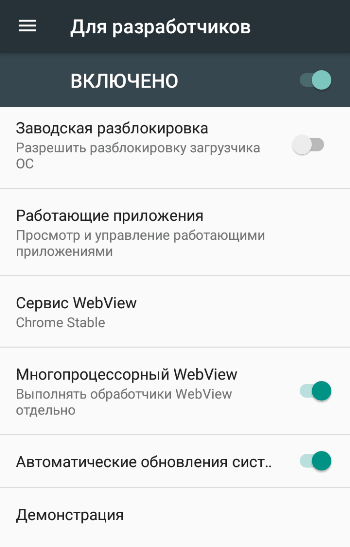
Gỡ lỗi
- : Bật tắt.
- Từ chối quyền truy cập để gỡ lỗi USB.
- Báo cáo lỗi. Hiển thị một nút trong menu để gửi báo cáo.
- Chọn ứng dụng cho các vị trí hư cấu.
- Bật kiểm tra thuộc tính.
- Chọn một ứng dụng để gỡ lỗi.
- Đợi trình gỡ lỗi.
- Cài đặt qua USB.
- Kích thước bộ đệm của bộ ghi (0-16 MB).


Mạng
- Hiển thị chứng nhận màn hình không dây.
- Nhập chi tiết vào Nhật ký Wi-Fi. Khi chọn mạng, hãy chỉ ra RSSI cho từng SSID trong nhật ký.
- Chuyển sang Truyền thông di động. Buộc chuyển sang mạng di động Tại tín hiệu yếu Wifi.
- Luôn bật tìm kiếm mạng Wi-Fi. Bật hoặc tắt Tìm kiếm Wi-Fi tùy thuộc vào lưu lượng giao thông.
- Không tắt truyền dữ liệu ngay cả khi kết nối hoạt độngĐẾN Mạng Wi-Fi(để chuyển đổi nhanh giữa các mạng).
- Cấu hình USB:
- bộ sạc;
- MTP (truyền phương tiện);
- PTP (truyền hình ảnh);
- RNDIS (USB Ethernet);
- nguồn âm thanh và MIDI.
- Tắt mức âm lượng Bluetooth tuyệt đối khi xảy ra sự cố trên thiết bị từ xa, chẳng hạn như khi âm thanh quá lớn.


Nhập văn bản
- Phản ứng trực quan. Những nơi bạn nhấn sẽ được hiển thị trên màn hình.
- Hiển thị các thao tác chạm. Cử chỉ và nhấp chuột được trực quan hóa.
Vẽ
- Hiển thị các cập nhật bề mặt (các cửa sổ được đánh dấu khi cập nhật).
- Hiển thị đường viền của các thành phần: trường, nút, v.v.
- Viết từ phải sang trái: bật/tắt.
- Cửa sổ: tỷ lệ. Tắt hoạt ảnh hoặc điều chỉnh nó từ 0,5x đến 10x.
- Chuyển đổi: quy mô. Tắt hoạt ảnh hoặc tùy chỉnh nó.
- Tốc độ hoạt ảnh: Chọn tốc độ hoạt ảnh hoặc tắt nó.
- Mô phỏng các màn hình bổ sung.
- Chiều rộng tối thiểu tính bằng dp.


- Tăng tốc GPU. Thường xuyên sử dụng GPU để vẽ 2D.
- Hiển thị cập nhật màn hình. Làm nổi bật một vùng trên màn hình khi kết xuất từ GPU.
- Hiển thị các bản cập nhật phần cứng (được đánh dấu bằng màu xanh lá cây).
- Gỡ lỗi lớp phủ (bật/tắt).
- Gỡ lỗi cắt ngắn không phải hình chữ nhật.
- Kích hoạt 4x MSAA trong các ứng dụng OpenGL 2.0.
- Tắt lớp phủ phần cứng - Luôn sử dụng GPU khi soạn màn hình.
- Mô phỏng sự bất thường (bật/tắt).


- Bật chế độ nghiêm ngặt - chiếu sáng màn hình trong thời gian dài hoạt động.
- Ghi lại thời gian hoạt động của GPU (bật/tắt).
- Hiển thị mức sử dụng CPU.

Các ứng dụng
- Không lưu hành động (xóa tóm tắt hành động sau khi hoàn thành).
- Giới hạn bộ xử lý nền: giới hạn tiêu chuẩn, không có bộ xử lý nền, không quá một, hai, ba hoặc bốn quy trình.
- Tất cả ANR: Thông báo rằng ứng dụng không phản hồi.
- Các ứng dụng không hoạt động (toàn bộ danh sách).
- Cho phép lưu vào thiết bị lưu trữ bên ngoài.
- Thay đổi kích thước ở chế độ đa cửa sổ.
- Đặt lại bộ đếm trong Phím tắt.

Xin chào tất cả các bạn bè thân mến, người quen, độc giả và những cá nhân khác. Hôm nay chúng ta sẽ xem cách tăng tốc Android, tất cả các loại ứng dụng dành cho Android và các trò chơi như PUBG di động bao gồm
Nhiều người không có gì ngạc nhiên khi chúng ta thích vặn vẹo và mày mò một thứ gì đó, điều này đôi khi dẫn đến đủ loại điều thú vị hoặc những điều kỳ lạ. Tuy nhiên, những nỗ lực này thường mang lại lợi ích to lớn và thiết bị của bạn bắt đầu chạy nhanh hơn rất nhiều.
Bây giờ chúng ta đang chứng kiến một câu chuyện thú vị khi sự phát triển của ngành công nghiệp phần cứng máy tính đã đạt đến đỉnh cao hợp lý (và không quá logic) và tất cả các công nghệ (bao gồm cả phần mềm) đều đổ xô vào lĩnh vực thiết bị di động.
Đó là vấn đề thứ hai mà chúng ta sẽ nói đến hôm nay.
giới thiệu
Mọi người có lẽ đã nghe nói về tất cả các loại chế độ dành cho nhà phát triển trong Android, cho phép bạn thực hiện điều gì đó phức tạp trong cài đặt.
Những thái độ này thực sự tồn tại và chúng thực sự cho phép bạn sử dụng những thủ đoạn xảo quyệt. Câu hỏi duy nhất là liệu nó có mang lại lợi ích hay không và trên thực tế, đối với ai - bạn, pin, hiệu suất của bạn hoặc nhà phát triển nào đó.
Tuy nhiên, một nỗ lực không phải là tra tấn. Thứ nhất, điện thoại có thể được làm nhanh hơn, và thứ hai, trò chơi 3D mọi thứ sẽ chạy nhanh hơn (với lối ra PUBG di động) mọi người hoàn toàn bị ám ảnh bởi ý tưởng này), và nói chung là nó rất thú vị và dễ chịu.
Đối với các tác dụng phụ có thể xảy ra, mọi thứ đều đơn giản. Tất nhiên, trong một số trường hợp, mọi thứ diễn ra tuyệt vời, vui vẻ và theo mọi cách có thể vì lợi ích. Năng suất ngày càng tăng, sự tăng tốc hiện diện, PUBG bay, trình khởi chạy điện thoại vô cùng hạnh phúc và bạn, với tư cách là chủ sở hữu của nó, hãy viết ý kiến tốt dưới bài viết này, hãy nói với bạn bè của bạn về nó và tất cả những thứ khác.
Trong tất cả các trường hợp khác, bạn nên hiểu rằng phần lớn phụ thuộc vào phần cứng trong điện thoại, máy tính bảng Android của bạn hoặc bất kỳ thứ gì bạn định chạy và sử dụng trên đó - vì vậy đó là vấn đề về công nghệ.
Và vâng, bạn nên hiểu rằng hiệu suất có thể giảm và mức tiêu thụ pin sẽ tăng lên. Làm thế nào để khắc phục nó? Trả lại mọi thứ, tắt cài đặt.
Cách tăng tốc Android và khởi chạy cài đặt dành cho nhà phát triển
- Đi tới cài đặt và tìm tab " Về điện thoại";
- Phiên bản hệ điều hành, kernel hoặc số bản dựng bị ẩn ở đâu đó (xem ảnh chụp màn hình bên dưới);
- Chúng tôi siêng năng chọc vào nó nhiều lần cho đến khi gặp phải thứ gì đó khó chịu" Bạn đã trở thành nhà phát triển".
Bây giờ ở đâu đó trong cài đặt (có thể riêng biệt) bạn có một mục tên là " Cho các nhà phát triển"Đó là nơi chúng ta cần anh ấy.
Ồ vâng, ảnh chụp màn hình để bật tính năng này (nếu nó không hoạt động trong lần đầu tiên, hãy chọc nó nhiều lần vào các điểm khác nhau, như bản dựng/phiên bản, v.v., điều này sẽ hữu ích):


Trên thực tế, đây là nơi hoạt động tối ưu hóa của chúng tôi, tại đây bạn có thể hiểu cách tăng tốc Android và hiểu các thủ thuật giúp điện thoại/máy tính bảng hoặc thiết bị của bạn hoạt động nhanh hơn và trong tất cả các loại trò chơi, như PUBG di động chơi thoải mái hơn.
Cách thực hiện điều này: cách tăng tốc Android, trò chơi nói chung và PUBG Mobile nói riêng
Nhân tiện, chúng tôi đã viết một chút về chủ đề này khi nói về việc giới hạn số lượng quy trình trong bài viết "":

Tổng số chúng tôi cần " WebView đa xử lý", - đây là một trong những điểm cực kỳ quan trọng sẽ tăng tốc toàn bộ hệ thống, mặc dù nó có thể có tác động tiêu cực đến tuổi thọ pin.
Làm cách nào để tăng tốc Android hơn nữa? Và nó có rõ ràng về mặt trực quan không? Điều tương tự cũng áp dụng cho điểm " Tối ưu hóa thẻ SD", tất nhiên là nếu bạn có nó (thẻ) và vật phẩm nói chung).

Hơn nữa, nếu bạn không phải là người yêu thích tất cả các loại hoạt ảnh, thì việc tắt hoạt ảnh của các cửa sổ và chuyển tiếp cũng như loại bỏ thời lượng của hoạt ảnh sẽ là điều cực kỳ hợp lý. Điều này sẽ tiết kiệm tài nguyên theo mức độ lớn và về mặt trực quan (chủ quan và về mặt cảm giác), điện thoại của bạn sẽ ngay lập tức bắt đầu bay.
Tăng tốc và tối ưu hóa nhiều hơn nữa
Về việc tăng tốc phần cứng Và GPUđối với bố cục màn hình - mục này được coi là chỉ có liên quan trên fast lõi đồ họa và chỉ dành cho 2D-các ứng dụng.
Trong thực tế, điều này không phải lúc nào cũng đúng, hơn nữa, ngoài tất cả các loại PUBG di động và những người khác 3 trò chơi đo lường Android, trên thực tế, điều mà bạn đang cố gắng tăng tốc là bạn luôn sử dụng bộ xử lý hoạt động với giao diện và các quy trình ở chế độ nền, do đó, bằng cách chuyển một số chức năng sang bạn, bạn có thể đạt được một số hiệu suất .

Chà, nếu bạn không có nhiều bộ nhớ hoặc năng lượng nhưng muốn chơi trên chiếc điện thoại yêu thích của mình thì việc cắt giảm số lượng quy trình nền là điều hợp lý. Tất nhiên, điều này sẽ ảnh hưởng đến một số thông báo (ví dụ: thư), nhưng nó sẽ tăng tốc độ làm việc nói chung và trong các ứng dụng 3D nói riêng.
Lời bạt
Vậy là xong, bây giờ bạn đã biết cách tăng tốc Android. Theo truyền thống, đây không phải là cách cư xử xấu và có thể mang nhiều sắc thái. Đối với một số người, điều này sẽ có tác dụng, nhưng đối với những người khác, nó sẽ bắt đầu làm hao pin. Một số người thậm chí sẽ không nhận thấy sự khác biệt và không hiểu tại sao nó lại cần thiết.
Phần lớn phụ thuộc vào cách bạn sử dụng phần cứng của mình trên Android, cấu hình, phiên bản hệ thống, bộ xử lý, bộ nhớ, vị trí, trò chơi bạn chơi và nhiều thứ khác.
Vì vậy, nó đi. Nếu bạn quan tâm, hãy viết bình luận, chúng tôi sẽ phát triển chủ đề và cho bạn biết cách thực hiện tương tự Kiểm toán viên hạt nhân"Thực sự có thể tăng tốc bất kỳ thiết bị nào dựa trên tùy biến sâu lõi của bất kỳ điện thoại nào.
Như mọi khi, nếu bạn có bất kỳ suy nghĩ, câu hỏi, bổ sung nào, v.v., vui lòng bình luận về tài liệu này.







